숫자(스프레드시트)
Numbers (spreadsheet) macOS(왼쪽) 및 iOS(오른쪽)의 로고 | |
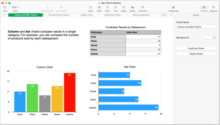 macOS 11 Big Sur에서 12번 | |
| 개발자 | 애플사 |
|---|---|
| 안정적 해제 | 13.0 / 2023년 3월 30일; 전 ([1] |
| 운영체제 |
|
| 유형 | 스프레드시트 |
| 면허증. | 사유지 |
| 웹사이트 | www |
Numbers는 Apple Inc.가 키노트 및 페이지와 함께 iWork 생산성 제품군의 일부로 개발한 스프레드시트 응용 프로그램입니다.[2]숫자는 iOS 및 macOS High Sierra 이상에서 사용할 수 있습니다.[3]OS X의 넘버 1.0은 2007년 8월 7일에 발표되었으며 iWork 제품군의 최신 애플리케이션이 되었습니다.아이패드 버전은 2010년 1월 27일에 출시되었습니다.[4]이 앱은 나중에 아이폰과 아이팟 터치를 지원하도록 업데이트되었습니다.
숫자는 페이지에 배치된 여러 가지 미디어 유형 중 하나로 테이블을 강등시키는 자유 형식의 "캔버스" 접근 방식을 사용합니다.차트, 그래픽 및 텍스트와 같은 기타 미디어는 피어로 취급됩니다.이에 비해 Microsoft Excel과 같은 기존 스프레드시트는 테이블을 기본 컨테이너로 사용하고 다른 미디어는 테이블 안에 배치합니다.숫자에는 또한 중요한 Lotus Improv의 특징이 포함되어 있으며, 특히 셀이 아닌 범위를 기반으로 공식을 사용합니다.그러나 Improv의 다차원 데이터베이스 사용과는 달리 기존 스프레드시트 개념을 사용하여 이를 구현합니다.
또한 숫자는 스프레드시트의 시각적인 외관을 개선하기 위해 수많은 스타일 개선을 포함하고 있습니다.입문 시연회에서 Steve Jobs는 보다 사용하기 쉬운 인터페이스와 데이터 테이블의 외관 및 표시에 대한 보다 나은 제어 기능을 제공했습니다.
묘사
기본모델
숫자는 Microsoft Excel 또는 Lotus 1-2-3과 같은 기존 스프레드시트와는 다소 다른 방식으로 작동합니다.기존 모델에서 테이블은 시스템의 1급 시민으로서 업무의 주요 인터페이스이자 차트 또는 디지털 이미지와 같은 다른 유형의 미디어의 컨테이너 역할을 합니다.실제로 스프레드시트와 테이블은 동일합니다.반대로 숫자는 기본 컨테이너 객체로 별도의 "캔버스"를 사용하며 테이블은 캔버스 내에 배치할 수 있는 여러 객체 중 하나입니다.[5][N 1]
이 차이는 단순히 구문의 경우가 아닙니다.큰 작업 공간을 제공하기 위해 기존 스프레드시트는 X와 Y로 테이블을 확장하여 매우 큰 그리드(이상적으로 무한대이지만 일반적으로 일부 작은 차원으로 제한됨)를 형성합니다.[N 2] 사용자가 선택한 이 셀 중 일부는 데이터를 보유합니다.데이터는 동일한 시트의 다른 셀에 배치되어 결과를 다시 포뮬러 셀의 디스플레이에 출력하는 포뮬러를 사용하여 조작됩니다.나머지 시트는 "희소"되어 현재 사용되지 않습니다.[7]
시트는 빈 영역으로 구분된 입력 데이터, 공식의 중간 값 및 출력 영역으로 인해 매우 복잡해지는 경우가 많습니다.이러한 복잡성을 관리하기 위해 Excel은 관심이 없는 데이터,[8] 종종 중간 값을 숨길 수 있습니다.Quattro Pro는 일반적으로 하나의 책에 여러 장의 시트를 도입하여 데이터를 더욱 세분화할 수 있도록 했습니다. Excel은 이를 워크북 하단의 탭 집합으로 구현했습니다.
이와는 대조적으로 숫자는 전통적인 의미에서 기본 스프레드시트가 없지만 이를 위해 여러 개의 개별 테이블을 사용합니다.[5]표는 시트처럼 셀의 X와 Y 집합이지만, 셀이 보유한 데이터의 한계까지만 확장됩니다.데이터의 각 섹션 또는 공식의 출력을 기존 테이블에 결합하거나 새 테이블에 배치할 수 있습니다.테이블은 사용자가 단일 또는 여러 캔버스에 수집할 수 있습니다.일반적인 Excel 시트에 데이터가 흩어져 있는 반면, Number 캔버스는 동일한 데이터를 포함하는 더 작은 개별 테이블을 통해 동일한 출력을 구축할 수 있습니다.[9]
수식 및 함수



해당 연도의 한 달 동안의 모든 자동차 판매의 평균 값을 계산하는 데 사용되는 간단한 스프레드시트를 생각해 보십시오.시트에는 A 열에 월 번호 또는 이름, B 열에 판매된 자동차 수, C 열에 총 수입이 포함될 수 있습니다.사용자는 "전체 수입을 판매된 자동차 수로 나누어 판매된 자동차 1대당 평균 수입을 계산하고 그 결과로 나온 평균을 D열에 넣는" 작업을 완료하기를 희망하며, 사용자의 입장에서 세포 내의 값은 의미적인 내용을 가지고 있으며, 그것은 "판매된 자동차"와 "총 수입"이고 이를 조작하여 생산하고자 합니다.산출액, "평균 가격"
기존 스프레드시트에서는 숫자의 의미적 가치가 손실됩니다.셀 B2의 숫자는 "1월에 판매된 자동차의 숫자"가 아니라 "셀 B2의 값"입니다.평균을 계산하는 공식은 형태로 세포의 조작에 기초합니다.=C2/B2. 스프레드시트는 D가 출력 열이 되기를 원하는 사용자의 요구를 인식하지 못하기 때문에 사용자는 그 공식을 D의 모든 셀에 복사합니다.그러나 공식은 서로 다른 행의 데이터를 의미하므로 올바른 행을 참조하도록 변경하여 D의 셀에 복사됨에 따라 수정해야 합니다.예를 들어, D4의 공식은=C4/B4. Excel은 셀이 공식에 대한 위치를 유지하는 동안 작동하는 상대 참조 시스템을 사용하여 이 나중의 작업을 자동화합니다.그러나 이 시스템은 Excel이 시트의 레이아웃에 대한 변경 사항을 추적하고 공식을 조정해야 하는데, 이 과정은 Foolproof와는 거리가 먼 과정입니다.[10]
Improv를 개발하는 동안 Lotus 팀은 이러한 형식을 사용하기가 어려웠고 스프레드시트 레이아웃의 향후 변경 사항에도 저항력이 있다는 것을 알게 되었습니다.[11]그들의 해결책은 사용자가 시트의 의미적인 내용을 명시적으로 정의하도록 하는 것이었습니다. 즉, B열에는 "판매된 자동차"가 포함되어 있습니다.이러한 데이터 범위를 "카테고리"라고 합니다.수식은 이름별로 이러한 범주를 참조하여 작성되었으며, 원하는 경우 시트에 표시할 수 있는 새 범주를 작성했습니다.자동차 예제를 사용하면 임프롬의 공식은average per car = total income / cars sold. 시트의 레이아웃을 변경해도 공식에 영향을 주지 않으며 데이터는 어디로 이동하든 상관없이 정의된 상태로 유지됩니다.또한 중간 값을 계산하는 공식을 시트에 배치할 필요가 없으며 일반적으로 공간을 차지하지 않는다는 것을 의미했습니다.임프롬의 접근 방식의 단점은 사용자에게 더 많은 정보를 요구하고 "빠르고 더러운" 계산이나 기본적인 목록 작성에 적합하지 않다고 간주된다는 것입니다.[12]
숫자는 공식을 생성하는 데 하이브리드 방식을 사용하며, Improv와 같이 명명된 데이터를 사용하는 것을 지원하지만 Excel과 같이 시트에 구현합니다.기본적인 조작에서는 엑셀과 같이 숫자를 사용할 수 있고, 데이터는 어디서나 입력할 수 있으며, 수식은 셀 단위로 데이터를 참조하여 만들 수 있습니다.그러나 사용자가 표에 머리글을 입력할 경우, 일반적으로 수행하는 작업이 당연히 Numbers가 이를 사용하여 해당 행 또는 열에 있는 셀의 이름이 지정된 범위를 자동으로 구성합니다.예를 들어, 사용자가 A1에 "month"를 입력한 후 그 아래 셀에 "1월", "2월" 등의 이름을 입력하면 Numbers는 A2부터 A13까지의 셀에 대해 이름이 지정된 범위를 구성하고 "month"라는 이름을 부여합니다.사용자가 "매출"과 "수입"에 대한 수치를 입력할 때도 마찬가지입니다.그러면 사용자는 평균 공식을 카테고리와 같은 텍스트 형식으로 작성할 수 있습니다.= total income / cars sold. 공식은 적절한 데이터를 찾아 행에 관계없이 결과를 계산합니다.[13]Improv와 마찬가지로, 이 공식은 시트의 데이터의 물리적 위치를 참조하지 않으므로, 공식을 손상시키지 않고 시트를 극적으로 수정할 수 있습니다.[13]
Improv와 마찬가지로 수식은 숫자로 아이콘으로 표현할 수 있으므로 시트를 끌어다 놓을 수 있습니다.이 중 주목할 만한 예는 현재 선택한 항목의 합계, 평균 및 기타 기본 계산을 활성 테이블에 포함하는 사이드바입니다.이러한 기능은 Microsoft Excel의 창 하단에 나타나는 합과 유사한 기능을 제공합니다.그러나 사용자는 사이드바에서 시트로 함수 아이콘 중 하나를 끌어 해당 위치에 계산이 나타나도록 할 수 있습니다.[13]Improv에 대한 또 다른 고개를 끄덕이자, 수식 목록은 스프레드시트의 모든 수식을 별도의 영역에 표시하며, 시트에서 사용할 수 있도록 편집하거나 쉽게 탐색할 수 있습니다.
Number '09에는 공식에 사용할 수 있는 262개의 내장 함수가 포함되어 있습니다.[14]이는 엑셀 2007의 338 기능과 대비됩니다.[15]Numbers의 많은 함수들은 Excel의 함수들과 동일합니다; 누락된 함수들은 통계와 관련이 있는 경향이 있지만, 이 영역은 Number '09에서 크게 개선되었습니다.[16]
번호 '09에는 피벗 테이블과 유사한 데이터를 분류하는 시스템이 포함되어 있습니다.피벗은 Improv에서 도입되었으며 카테고리 헤더를 드래그하여 조작할 [16]수 있으므로 사용자가 행을 빠르게 열로 회전하거나 그 반대로 회전할 수 있습니다.Numbers에는 공식을 나타내는 비슷한 드래그 가능 개체가 있지만 이 기능에는 사용되지 않으며 직접 조작이 누락됩니다.대신 숫자는 열 머리글에 팝업 메뉴를 배치하여 여러 행을 행 간에 공통된 데이터에 따라 합계(합, 평균 등)로 축소할 수 있습니다.이 기능은 피벗 테이블과 유사하지만 Improv 모델 및 기타 고급 기능을 쉽게 재배열할 수 없습니다.2018년 9월 17일에 출시된 5.2호는 [17]스마트 카테고리를 추가함으로써 이러한 기능을 더욱 개선하여 사용자가 "새로운 통찰력을 얻기 위해 표를 빠르게 구성하고 요약할 수 있도록" 합니다.[18]
피벗 테이블은 이후 2021년 9월 28일 11.2번에 추가되었습니다.[19]
레이아웃 및 디스플레이
숫자가 캔버스를 문서의 기본으로 사용하기 때문에 미디어가 테이블에 묶이지 않고 사진 모음은 포함하지만 테이블은 포함하지 않는 숫자 캔버스를 만들 수 있습니다.일반적으로 하나 이상의 테이블을 캔버스에 배치하고 원하는 데이터만 표시할 수 있도록 크기를 조정하고 스타일을 지정합니다.차트와 레이블은 일반적으로 표 주위에 배치됩니다.사진이나 삽화와 같은 다른 매체도 추가할 수 있습니다.[20]
iWork 제품군의 다른 제품과 마찬가지로 Numbers에도 전문 일러스트레이터가 디자인한 다양한 스타일과 레이아웃이 포함되어 있습니다.숫자로 된 Excel 시트를 열면 부드러운 글꼴, 깨끗한 레이아웃 및 색상 선택이 가능한 디스플레이가 나타납니다.그런 다음 제공된 템플릿 중 하나를 선택적으로 사용하여 수정할 수 있으며, 이 스타일이 그대로인 상태에서 다시 Excel 형식으로 저장할 수 있습니다.또한 숫자는 시트를 한 단계로 엑셀 형식으로 이메일을 보내거나 숫자 for iCloud를 통해 공유할 수 있습니다.
접수처
숫자는 특히 텍스트 기반 공식, 깨끗한 외관, 그리고 사용의 편리함으로 언론에서 호평을 받았습니다.[21][22][23]맥월드는 '09년형'에 5마리 중 4마리의 쥐를 수여하는 등 높은 점수를 받았습니다.그들은 몇 가지 일반적인 문제를 지적했습니다. 특히 Excel로 내보내는 문제와 테이블을 스크롤할 때 셀이 움직이지 못하도록 셀을 "잠글 수 없는" 것입니다.[16]아이폰과 아이패드의 숫자도 비슷한 호평을 받았습니다.[24]
그러나 숫자 3.0 버전은 중요한 비즈니스 기능을 상실하여 불만이 쏟아졌고,[25][26] 애플 지원 커뮤니티는 새로운 버전의 숫자에 불만을 품은 사용자의 비율이 10 대 1로 나타났습니다.소프트웨어 버전 4와 5는 이러한 많은 기능들을 원래대로 되돌리고 새로운 기능들을 많이 추가했습니다.[27]버전 5에 대한 리뷰에서 맥월드는 "Mac용 5번은 앱을 발전시켜 더 적은 노력으로 더 많은 목적에 유용하게 만들지만, 여전히 완전한 기능을 갖춘 비즈니스 스프레드시트 프로그램의 그림자"라고 결론지었습니다.[28]
기타 주목할 만한 특징
이 섹션에는 광고처럼 쓰여진 내용이 포함되어 있습니다. 및한 를인 한 백과사전적 하여 을 도와주시기 (2021년 2월)(본 방법 및 |
- 표 중심의 워크플로우를 통해 헤더 및 요약을 사용하여 목록을 구성할 수 있습니다.
- 확인란, 슬라이더 및 풀다운 목록 셀.
- 사이드바에서 셀로 함수를 끌어다 놓습니다.
- 페이지에 정렬하기 위해 테이블의 실시간 스케일링 및 이동뿐만 아니라 미리보기 중 모든 편집 기능을 사용할 수 있는 인쇄 미리보기입니다.
- Microsoft Excel로 내보냈지만 Visual Basic for Applications(2011년 버전의 Office for Mac에는 재도입되었지만 2008년 버전에는 없음) 및 피벗 테이블(ver 11.2에 추가됨)을 포함한 특정 Excel 기능이 부족합니다.
참고 항목
메모들
참고문헌
- ^ Apple. "What's new in Numbers for Mac". Retrieved April 3, 2023.
- ^ "iWork". Apple.
- ^ "Pages 7.2, Numbers 5.2, and Keynote 8.2". Tidbits. Retrieved November 15, 2018.
- ^ "Apple - iPad - Innovative spreadsheets in just a few taps". Apple Inc. Archived from the original on July 22, 2010. Retrieved June 13, 2010.
- ^ a b "Numbers". Apple.
Numbers starts you off with a blank canvas instead of an endless grid, so you have the freedom to move everything around your canvas at will and organize your data any way you choose.
- ^ "About working with large data sets in Numbers". Apple Support.
- ^ Josef Stoer and Roland Bulirsch, "수치해석학 개론(3판)", Springer-Verlag, 2002, p. 610
- ^ Ringstrom, David (April 17, 2009). "Tricks for hiding and unhiding Excel rows and columns". accountingWEB.
- ^ Jobling, Hugo (February 19, 2009). "Apple iWork '09". Trusted Reviews. p. 3.
- ^ McFedries, Paul (August 27, 2004). "Copying and Moving Formulas". Building Basic Formulas in Excel.
- ^ Garfinkel, Simson (Fall 1991). "Improv: The Inside Story". NeXTWORLD. p. 34.
- ^ Spolsky, Joel (2005). The best software writing. Apress. p. 25. ISBN 9781430200383.
- ^ a b c "Refer to cells in formulas". Apple Support. Formats for cell references. Retrieved May 16, 2022.
- ^ "250+ Functions". Apple. Archived from the original on February 6, 2009.
- ^ "Excel functions (alphabetical list)". Microsoft Office. Archived from the original on August 30, 2011.
- ^ a b c Griffiths, Rob (January 27, 2009). "Review: Numbers '09". Macworld.
- ^ "What's new in Numbers for Mac". Apple Support. Archived from the original on June 20, 2018. Retrieved October 9, 2018.
- ^ "Use smart categories in Numbers". Apple Support. Archived from the original on April 4, 2019.
- ^ "What's new in Numbers for Mac". Apple Support. Archived from the original on September 30, 2021.
- ^ "Intelligent tables". Apple. Archived from the original on July 6, 2008.
- ^ Windley, Phil (August 9, 2007). "A First Look at Apple's Numbers spreadsheet". ZDNet.
- ^ Griffiths, Rob (August 21, 2007). "Apple Numbers '08 spreadsheet software". PC Advisor. Archived from the original on April 14, 2011.
- ^ Maleshefski, Tiffany (August 17, 2007). "Apple iWork 08 Provides Simple But Solid Spreadsheet App". eWeek.
- ^ Parker, Jason. "Numbers for iPhone". download.cnet.com. Retrieved May 15, 2022.
- ^ "What has been gained in Numbers 3.0". Apple support community. October 31, 2013.
- ^ "What has been lost in Numbers 3.0". Apple support community. October 31, 2013.
- ^ "What's new in Numbers for Mac". Apple Support Pages. May 4, 2018.
- ^ Fleishman, Glenn (April 11, 2018). "Numbers 5 for Mac review: Inching closer to being a more full-featured spreadsheet app". Macworld.

